
Send tekstmelding til, ring eller send e-post til en kontakt i Kontakter på Macen
Du kan enkelt ta kontakt med en kontakt direkte fra kortet i Kontakter-appen.
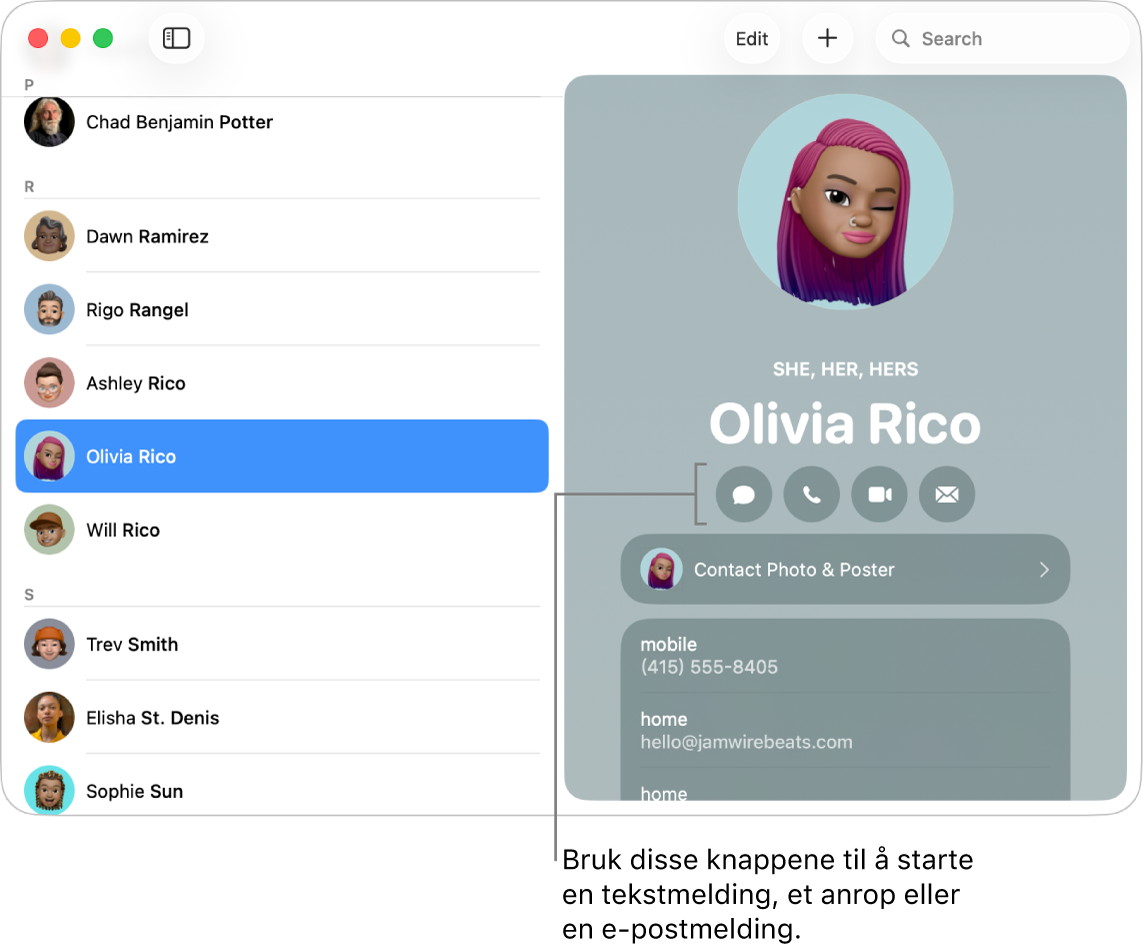
Åpne Kontakter-appen
 på Macen.
på Macen.Marker en kontakt.
Klikk på en knapp under kontaktens navn for å opprette en tekstmelding, et telefon- eller lydanrop, et videoanrop eller en e-postmelding.
Melding-knapp
 : Start en tekstmelding ved hjelp av Meldinger-appen. Hvis kontakten din ikke bruker Meldinger, er det mulig du kan sende en tekstmelding i stedet.
: Start en tekstmelding ved hjelp av Meldinger-appen. Hvis kontakten din ikke bruker Meldinger, er det mulig du kan sende en tekstmelding i stedet.Hvis du kan velge hvilken kontaktinformasjon som skal brukes – for eksempel telefonnumre til arbeid, hjem og mobiltelefon – velger du hva som skal brukes. Kontakter merker knappene med ditt valg og bruker det hver gang du klikker på knappen, inntil du holder Kontroll-tasten nede mens du klikker eller klikker hardt på knappen for å velge en annen.
Ring-knapp
 : Foreta et telefonanrop fra Macen (hvis du har konfigurert den for telefonanrop). Hvis du har aktivert RTT (Real-Time Text)-telefonanrop, kan du klikke på RTT-knappen
: Foreta et telefonanrop fra Macen (hvis du har konfigurert den for telefonanrop). Hvis du har aktivert RTT (Real-Time Text)-telefonanrop, kan du klikke på RTT-knappen  for å foreta et RTT-anrop. Hvis Macen er konfigurert for FaceTime-anrop, kan du foreta et FaceTime-lydanrop.
for å foreta et RTT-anrop. Hvis Macen er konfigurert for FaceTime-anrop, kan du foreta et FaceTime-lydanrop.Video-knapp
 : Opprett et videoanrop ved hjelp av FaceTime.
: Opprett et videoanrop ved hjelp av FaceTime.Hvis du vil opprette et videoanrop ved hjelp av FaceTime, må Macen din og kontaktens Mac eller iPhone støtte FaceTime.
E-post-knapp
 : Begynn å skrive en e-postmelding adressert til kontakten ved hjelp av Mail-appen.
: Begynn å skrive en e-postmelding adressert til kontakten ved hjelp av Mail-appen.
Hvis en forelder eller foresatt har konfigurert grenser for kommunikasjon for deg i Skjermtid, kan du kanskje ikke sende en tekstmelding, ringe eller utføre videosamtaler til kontakter eller redigere kontaktinformasjon.
Tips: Angi en tilpasset ringetone eller meldingstone i en venns kort, slik at du vet hvem som kontakter deg bare ved hjelp av lyden. Klikk på Rediger i et kort, klikk på ringetone- eller meldingstonelokalmenyen, og velg deretter en lyd.